Facebookストーリーの作成方法

Facebookストーリーは作成するのがとても楽しいです。Androidデバイスとコンピュータでストーリーを作成する方法を紹介します。
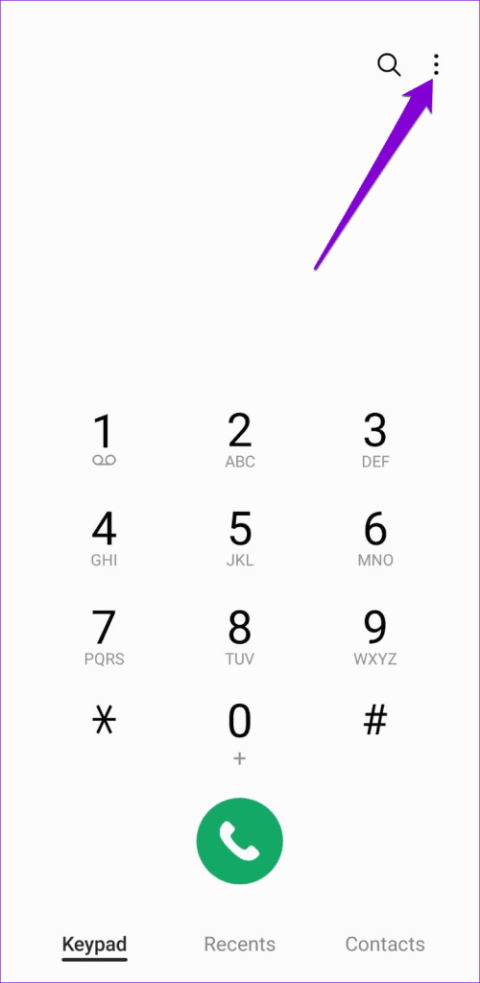
電話機に連絡先を保存すると、個人が電話をかけるたびに電話機に連絡先の名前が表示されます。電話に出るかどうかを簡単にするために、連絡先名を付けて番号を保存することがあります。しかし、 Android が着信中に連絡先名の表示を停止し、電話番号のみを表示したらどうなるでしょうか?

これは、設定の誤りからキャッシュ データの破損まで、さまざまな理由で発生する可能性があります。以下に、Android スマートフォンで以前と同様に着信時に連絡先名を表示するための役立つヒントをいくつか示します。
Android で着信中に連絡先名が表示されない最も一般的な理由の 1 つは、電話アプリで発信者情報が表示されないように設定している場合です。したがって、最初に確認する必要があります。
ステップ 1:電話アプリを開き、右上隅にある 3 つの縦の点メニュー アイコンをタップし、[設定] を選択します。


ステップ 2: [発信者情報を表示] の横にあるトグルをオンにします。

2. 電話アプリに連絡先へのアクセスを許可する
ほとんどのアプリと同様、 Android の電話アプリにも連絡先リストへのアクセス許可が必要です。以前に電話アプリに対するこの権限を禁止している場合、Android では着信時に連絡先名の代わりに番号が表示されます。
電話アプリが連絡先にアクセスできるようにするには:
ステップ 1:電話アプリのアイコンを長押しし、表示されたメニューから情報アイコンをタップします。

ステップ 2: [アプリ情報] ページで、[権限] を選択します。

ステップ 3: [連絡先] をタップし、次のメニューから [許可] を選択します。


3.連絡先の同期を有効にする
Android が連絡先を同期していない場合、電話アプリの連絡先の許可を有効にしてもあまり役に立たない可能性があります。その場合、Android スマートフォンで連絡先を検索するときに問題が発生する可能性もあります。これらの問題を回避するには、次の手順を使用して Android で連絡先の同期を有効にする必要があります。
ステップ 1:設定アプリを開き、下にスクロールして「アカウントとバックアップ」をタップします。

ステップ 2: [アカウントの管理] をタップし、次のメニューから Google アカウントを選択します。


ステップ 3: [アカウントを同期] をタップし、連絡先の横にあるトグルを有効にします。


Android が連絡先を同期するまで待ちます。
4. 問題のある連絡先を削除し、再度追加します
Android スマートフォンには、特定の人の連絡先名のみが表示されませんか?その場合は、携帯電話から連絡先を削除し、再度追加してください。その方法は次のとおりです。
ステップ 1:連絡先アプリを開きます。リスト上で問題のある連絡先を見つけてタップします。

ステップ 2:右上隅にある 3 つの縦の点のメニュー アイコンをタップし、表示されたメニューから [削除] を選択します。


ステップ 3: [ゴミ箱に移動] をタップして確認します。

ステップ 4:連絡先アプリに戻り、右下隅のプラスアイコンをタップして、連絡先を再度追加します。自分の国コードとは異なる番号を保存する場合は、関連する国コードも指定してください。


連絡先を保存した後、問題がまだ存在するかどうかを確認してください。
5. 電話アプリのキャッシュをクリアする
これは基本的な修正であり、電話アプリを含む Android 上のほとんどのアプリの問題の修正に役立ちます。不良キャッシュまたは古いキャッシュが原因で問題が発生した場合は、キャッシュをクリアすると問題が解決します。これは通話記録やアプリの設定には影響しません。
Android 上の電話アプリのキャッシュをクリアするには、次の手順を実行します。
ステップ 1:電話アプリのアイコンを長押しし、表示されたメニューから「i」アイコンをタップします。

ステップ 2: [ストレージ] に移動し、右下隅にある [キャッシュのクリア] オプションをタップします。


6. 電話アプリを更新する
Android のデフォルトの電話アプリ内のバグも、このような異常を引き起こす可能性があります。したがって、何もうまくいかない場合は、最後の手段として Android の電話アプリを更新してみてください。
Play ストアに移動し、電話アプリを検索します。新しいバージョンが利用可能な場合は、「更新」ボタンをタップしてインストールします。その後、Android には着信通話の連絡先名が表示されるはずです。
すべてのリングの透明度
Android での着信中に問題が発生すると、不便な場合があります。上記のヒントは、Android で着信中に連絡先名が表示されないという迷惑な問題を解決するのに役立ちます。Google メッセージ アプリで同様の問題が発生した場合も、それを解決することができます。
Facebookストーリーは作成するのがとても楽しいです。Androidデバイスとコンピュータでストーリーを作成する方法を紹介します。
このチュートリアルでは、Google Chrome と Mozilla Firefox での自動再生される迷惑な動画を無効にする方法を学びます。
Samsung Galaxy Tab S8が黒い画面で固まってしまい、電源が入らない問題を解決します。
Fireタブレットでメールアカウントを追加または削除しようとしているですか?この包括的ガイドでは、プロセスをステップバイステップで説明し、お気に入りのデバイスでメールアカウントを迅速かつ簡単に管理する方法をお教えします。見逃せない必見のチュートリアルです!
Androidデバイスでのアプリの自動起動を永久に防ぐための二つの解決策を示すチュートリアルです。
このチュートリアルでは、Google メッセージングアプリを使用して Android デバイスからテキストメッセージを転送する方法を説明します。
Android OSでスペルチェック機能を有効または無効にする方法。
Samsungが新しい旗艦タブレットのラインナップを発表したとき、注目すべき点がたくさんありました。 Galaxy Tab S9とS9+は、Tab S8シリーズに期待されるアップグレードをもたらすだけでなく、SamsungはGalaxy Tab S9 Ultraも導入しました。
Amazon Kindle Fireタブレットで電子書籍を読むのが好きですか? Kindle Fireで本にメモを追加し、テキストをハイライトする方法を学びましょう。
Samsung Galaxy Tab S9タブレットでデベロッパーオプションとUSBデバッグを有効にする方法について説明するチュートリアルです。






